Размещение закладок
Хотя технически они входят в пакет расширенных инструментов навигации, мы посчитали, что функциональность закладок в MobiPDF’предоставляет пользователям достаточно возможностей, чтобы выделить ее в отдельный подраздел.’Итак, что означают закладки в контексте MobiPDF и как они работают?
На первый взгляд, закладки в MobiPDF’по своей функциональности не отличаются от других программ для чтения или текстовых редакторов, которые их предлагают.’Как и их реальный аналог, закладки позволяют быстро переходить к наиболее интересным для вас страницам. Учитывая это, MobiPDF предлагает некоторые дополнительные возможности, которые’трудно найти даже в более дорогих программах для чтения PDF на рынке. Давайте’рассмотрим некоторые из них ниже.
Доступ к меню закладок
Чтобы поставить первую закладку, перейдите по ссылке “ Редактировать” → “ Закладка” .
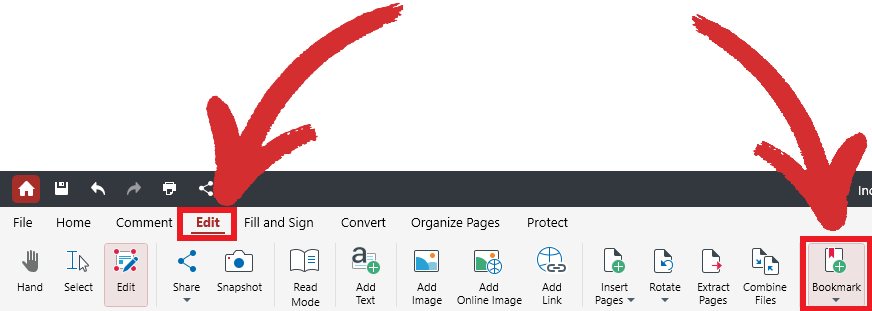
Далее просто выберите, хотите ли вы создать обычную закладку, или закладку на текущем уровне, как это’известно в MobiPDF, или хотите добавить подмножество закладок, или закладки на подуровне. Чтобы просмотреть все добавленные закладки, перейдите на вкладку “ Содержание” в левой части экрана, сразу под вкладкой “ Слои” .
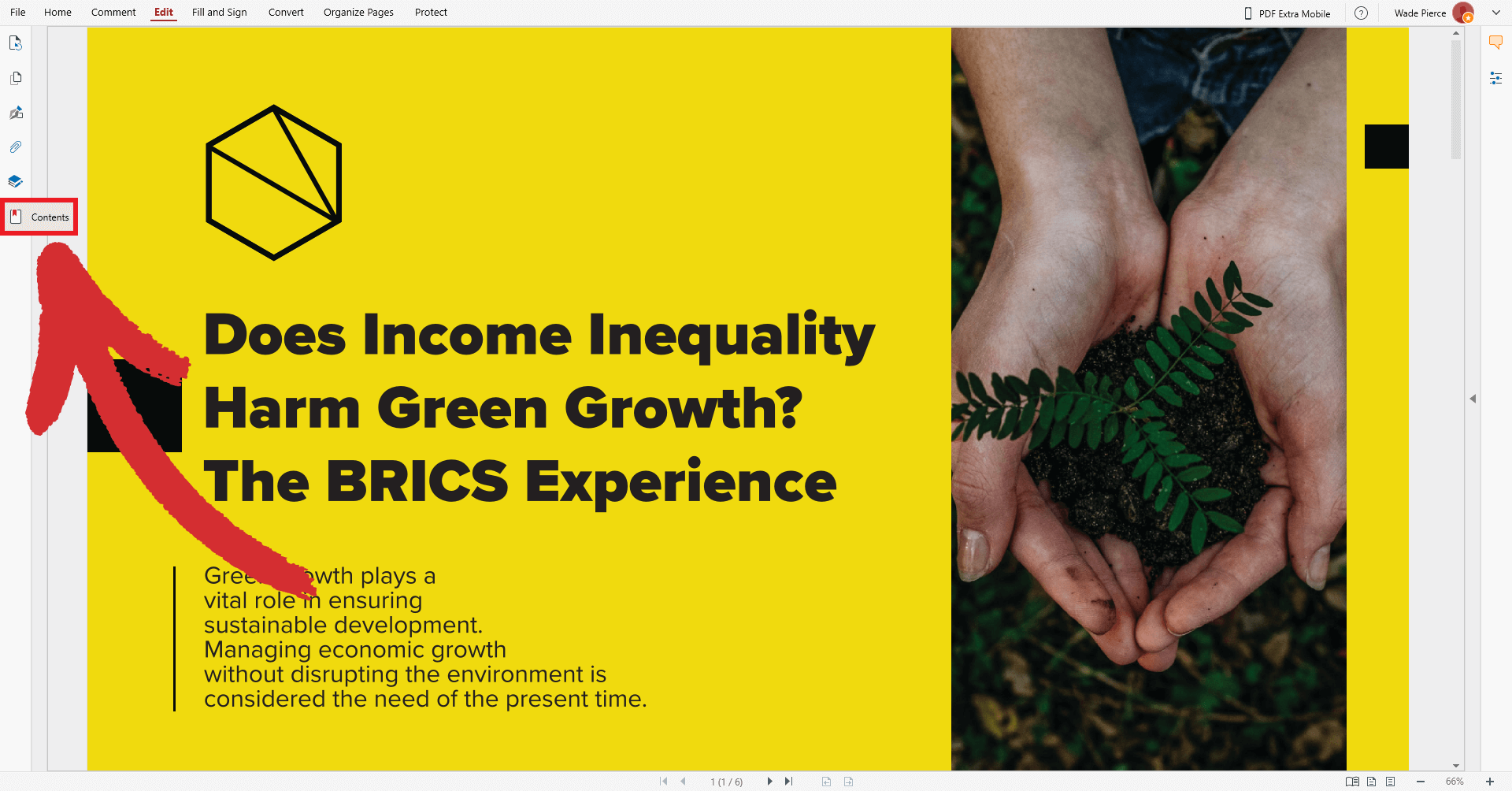
Понимание закладок текущего уровня и подуровня
В MobiPDF можно добавлять дополнительные закладки в дополнение к основным для еще более комфортного чтения. Вот как это работает на практике.
Если щелкнуть значок “ Закладка”  , появится выпадающий список из двух вариантов:
, появится выпадающий список из двух вариантов:
- На подуровне
- На текущем уровне
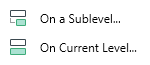
Если вы’не планируете использовать вторичные закладки, просто используйте “ На текущем уровне” и игнорируйте второй вариант. Однако если вы’имеете дело с документами, содержащими больше данных, например, финансовым отчетом или научной статьей, то лучше всего более подробно распределить информацию по категориям. Этого можно достичь, присоединив подмножество закладок к основным закладкам и используя основные закладки как способ категоризации подмножеств.
Например, вы можете создать основную закладку “Mars”, которая’не функционирует как закладка, и создать дополнительные закладки страниц или вспомогательных веб-ссылок (подробнее об этом позже), которые относятся к этой теме. Конечно, ваша закладка “ Current Level” может работать и как обычная закладка, например, вести к главе книги, посвященной Марсу.
Вот пример такого “дерева закладок”:
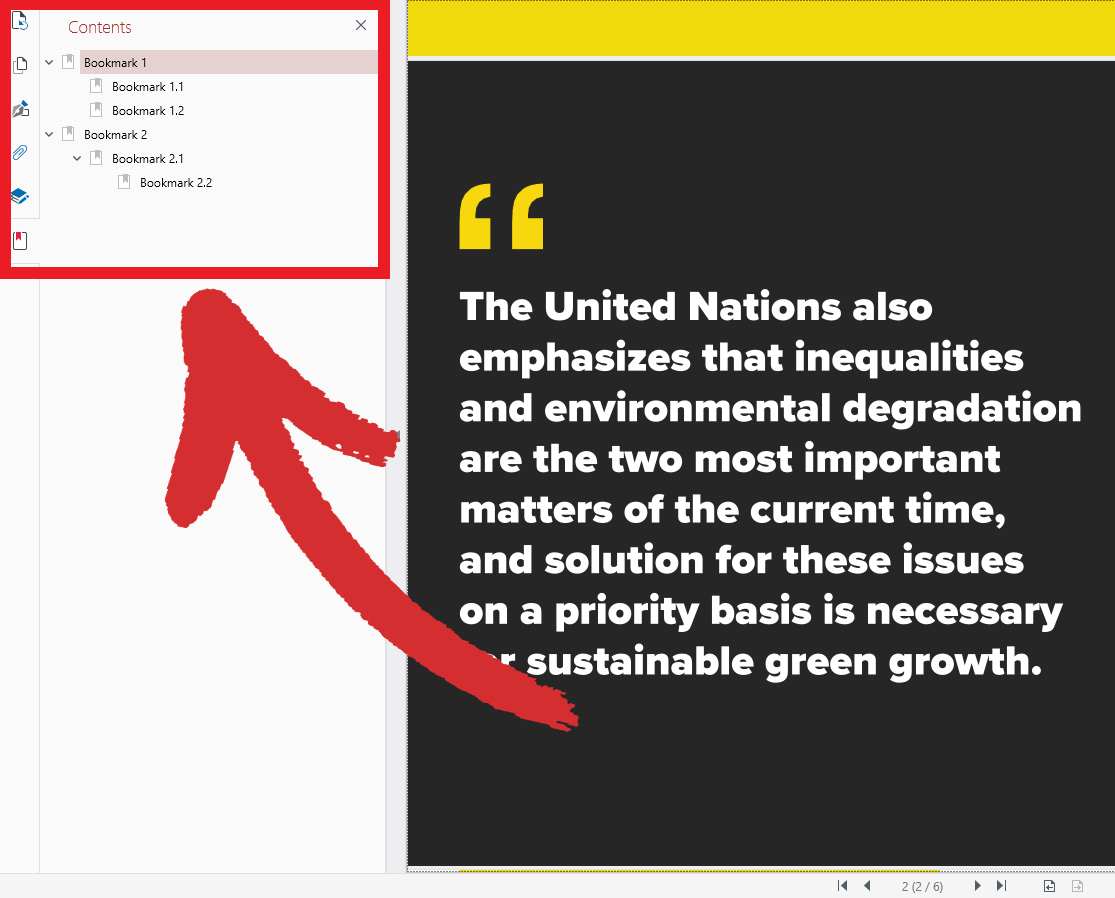
При правильном использовании поиск нужной информации осуществляется в один клик, независимо от длины и сложности файла, что позволяет сэкономить бесконечное время на прокрутку страниц вверх и вниз.
Расширенные возможности закладок
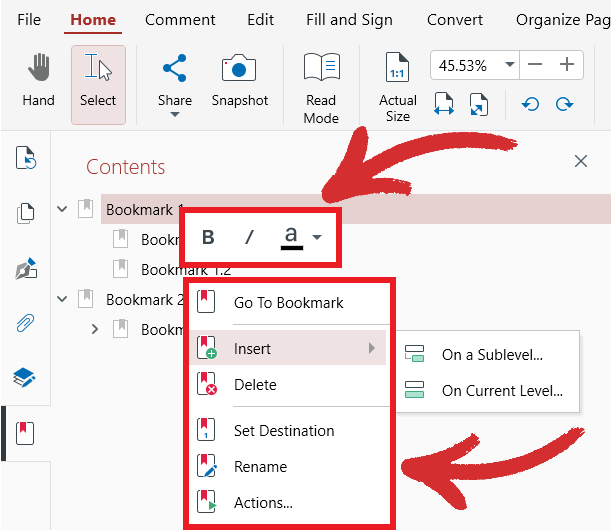
Щелкнув правой кнопкой мыши любую из закладок на вкладке “ Contents” , вы получите доступ к различным опциям, таким как:
- Вставить, переименовать или удалить закладку
- Выделить жирным, курсивом, или выделить закладку’другим цветом
- Закладка просматриваемой страницы через “ Установить назначение”
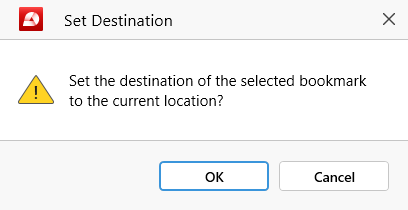
- Установить пользовательские действия с закладкой:
- “ Перейти на страницу” : выберите, куда именно должна вести закладка.
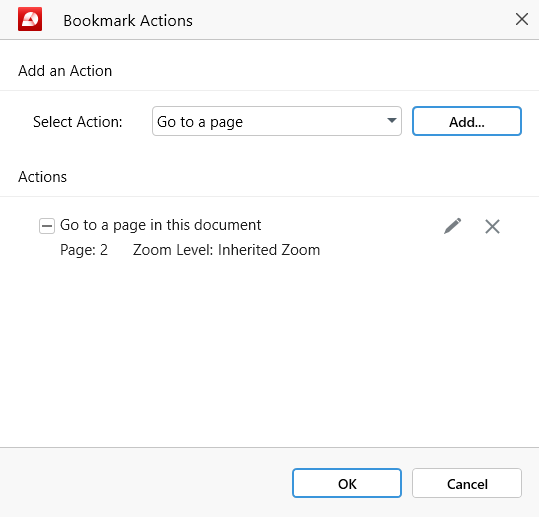
Вы также можете указать, насколько MobiPDF должен автоматически увеличивать или уменьшать масштаб страницы после ее’загрузки. Вы можете выбрать один из вариантов: “ Наследуемый масштаб” (закладка будет использовать тот же масштаб, что и вы), “ Подогнать страницу” , “ Подогнать ширину” , или “ Фактический размер” .
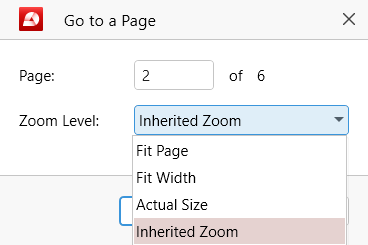
Если вы просто хотите открыть страницу без модификаторов действия масштабирования, щелкните символ “X” рядом с модификатором, чтобы удалить его.
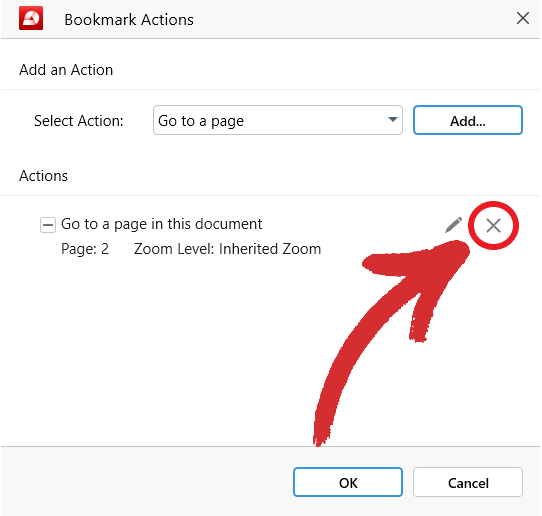
-. “Открыть веб-ссылку” - выберите этот вариант, если хотите, чтобы ваша закладка вела на определенный веб-сайт.

СОВЕТ: Вы также можете добавить это в качестве модификатора действия, чтобы при открытии страницы также открывалось отдельное веб-окно в браузере.